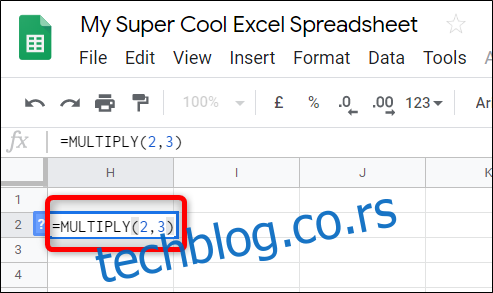Без обзира да ли имате два цела броја, неколико ћелија или неколико колона које треба помножити заједно, Гоогле табеле пружају неколико различитих начина да пронађете производ ваших података. Ево како.
Преглед садржаја
Помножите два цела броја заједно
Постоје два начина да се нађе производ два броја. Један користи уграђену формулу, док други користи операнд множења да заврши прорачун. Оба раде практично исто и множе бројеве баш како бисте очекивали.
Коришћење формуле МНОЖЕЊЕ
Покрените претраживач, идите на Гоогле табеле, и отворите табелу.
Кликните на празну ћелију и откуцајте =МУЛТИПЛИ(
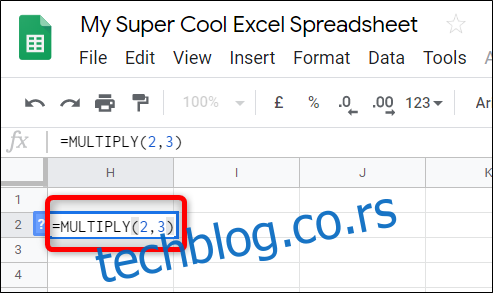
Такође можете користити податке унутар друге ћелије. Уместо броја, откуцајте број ћелије и Схеетс ће аутоматски ставити цео број из те ћелије на његово место.
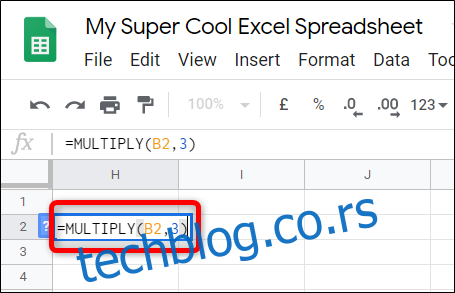
Након што унесете бројеве или бројеве ћелија, притисните тастер Ентер и Схеетс ће поставити резултате у ћелију.
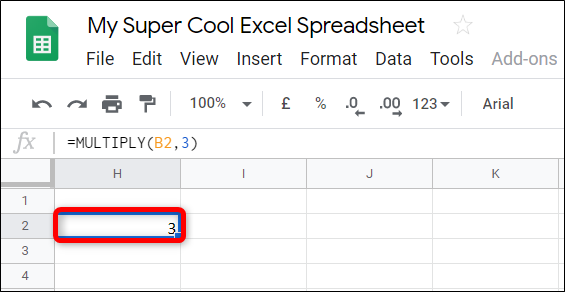
Коришћење операнда множења
Овај метод користи операнд множења
да пронађе производ неких бројева. Једина разлика је у томе што можете да унесете више од два множеника, док је претходна формула ограничена на два.
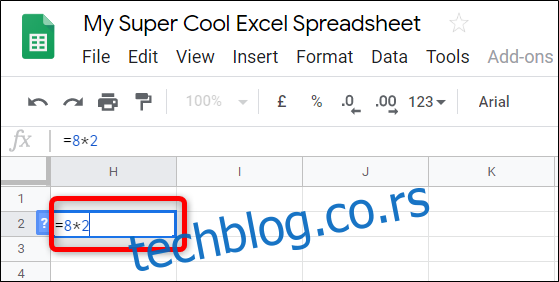
Кликните на празну ћелију и унесите
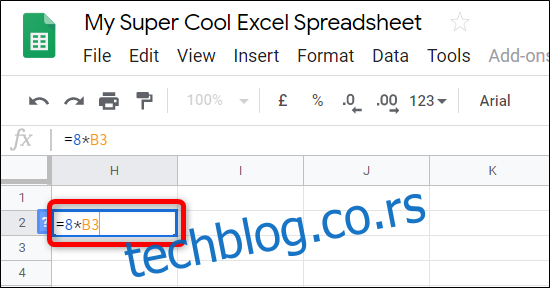
Као и раније, можете референцирати друге ћелије унутар табеле. Замените било који број бројем ћелије која садржи цео број.
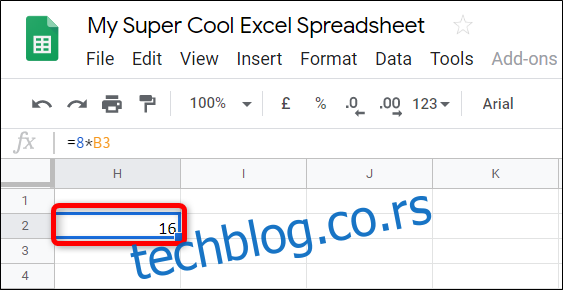
Након што унесете целе бројеве или бројеве ћелија, притисните тастер Ентер и Схеетс ће поставити резултате у ћелију.
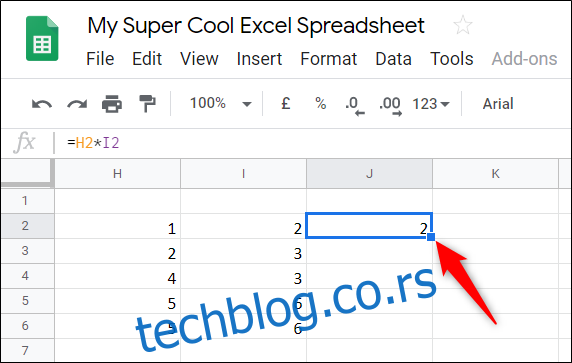
Професионални савет: Ако радите са табелом и желите да помножите податке из редова 1 и 2 у ред 3, Гоогле табеле имају згодну функцију која примењује формулу на преостале ћелије. Попуњава преостале ћелије формулом и резултатима. Двапут кликните на мали плави квадрат и, као магијом, остатак табеле је попуњен производом два броја.
Помножите користећи формулу низа
Овај следећи метод користи функцију АРРАИФОРМУЛА за приказ вредности враћених из више редова или колона исте величине.
=ARRAYFORMULA(A:A*B:B)
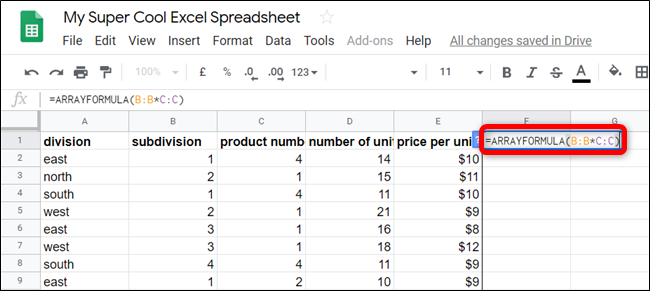 кликните на празну ћелију и откуцајте
кликните на празну ћелију и откуцајте
)” у поље за унос формуле.’ видтх=”650″ хеигхт=”291″ онлоад=”пагеспеед.лазиЛоадИмагес.лоадИфВисиблеАндМаибеБеацон(тхис);” онеррор=”тхис.онеррор=нулл;пагеспеед.лазиЛоадИмагес.лоадИфВисиблеАндМаибеБеацон(тхис);”>
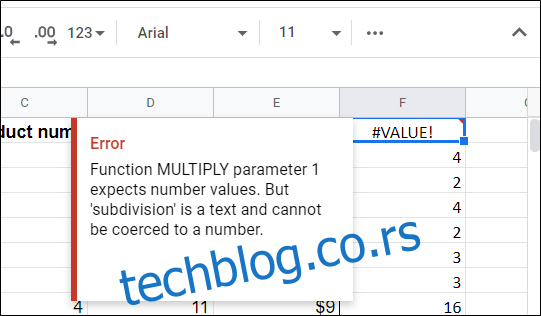
Ако ваше колоне имају заглавље у првом реду, Табеле ће приказати грешку јер очекују само бројеве као параметре.
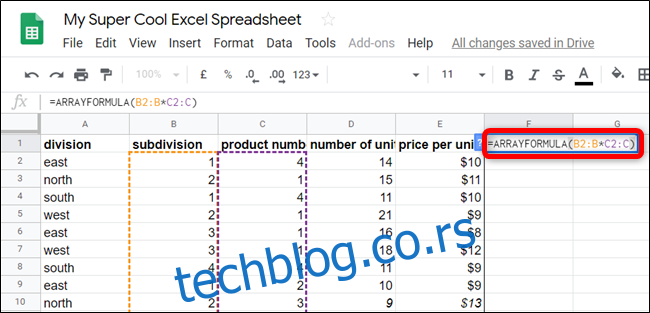
Уместо тога, мораћете да почнете са првом ћелијом која садржи број. На пример, уместо А:А*Б:Б, у формулу бисте откуцали А2:А*Б2:Б.
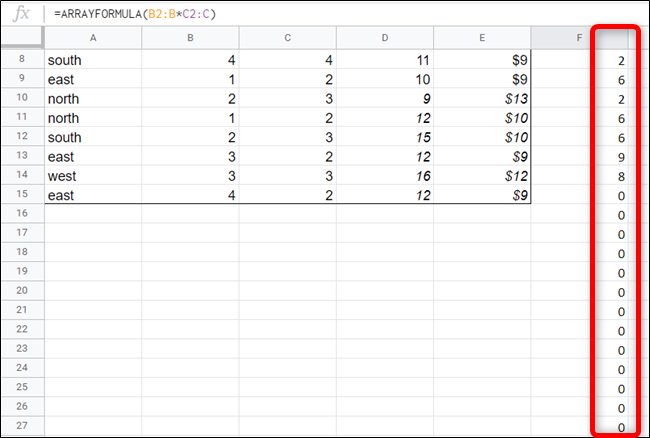
Једино упозорење за коришћење овакве формуле је да ће све празне ћелије користити „0“ у формули. Међутим, сви други подаци које додате у табелу се израчунавају динамички, замењујући сваку нулу резултатима.
=ARRAYFORMULA(B2:B100*C2:C100)
Ако желите да ограничите број завршних нула у вашим резултатима, требало би да изаберете фиксни опсег када унесете формулу. Нова формула ће изгледати овако:
На овај начин, табела користи само 100 ћелија као резерву за све податке које касније унесете. Можете уредити формулу и уклонити све неискоришћене ћелије тако што ћете променити 100 на мањи број.
Без обзира да ли треба да помножите статичке целе бројеве, податке из две ћелије или цео садржај две колоне, Гоогле табеле пружају неколико метода које ће вам помоћи да израчунате производ.